Graba vídeo, audio, juegos y cámara web para grabar momentos preciosos fácilmente.
4 métodos sencillos para grabar llamadas de Skype con audio en alta calidad
Cómo grabar en Skype, una de las mejores aplicaciones que te permite hacer videollamadas desde tu dispositivo móvil y computadora. Es una excelente aplicación de mensajería y una de las más utilizadas para hacer llamadas. ¿Sabías que puedes grabar llamadas de Skype directamente como muchas otras aplicaciones? Tanto la función de grabación incorporada como los programas de terceros son útiles. Sigue leyendo para aprender a grabar llamadas de Skype usando la grabadora diseñada y los programas que puedes usar en el móvil y la computadora.
Lista de guías
Parte 1: La forma predeterminada de grabar llamadas de Skype con notificaciones Parte 2: Cómo grabar llamadas de Skype con configuraciones personalizadas en Windows/Mac Parte 3: 2 formas de grabar llamadas de Skype en Android/iPhone fácilmente Parte 4: Preguntas frecuentes sobre cómo grabar llamadas de SkypeParte 1: La forma predeterminada de grabar llamadas de Skype con notificaciones
Como las llamadas de Skype se pueden grabar con su herramienta de grabación integrada, es probablemente la forma más sencilla de hacerlo que con otra aplicación. La grabación de llamadas de Skype será útil para futuras referencias, o puede grabar para alguien que no pueda asistir a reuniones importantes, grabar videollamadas con sus seres queridos y otras llamadas importantes. Para comenzar, consulte a continuación los pasos para grabar llamadas de Skype con su función integrada.
Paso 1Abierto Skype en su escritorio, luego inicie una llamada. Una vez que comience la llamada, haga clic en el tres puntos Puedes verlo en la esquina inferior derecha de tu pantalla. Haz clic en el Empezar a grabar de las opciones.
Paso 2A bandera Aparecerá en la parte superior de la pantalla y en la del participante, informando a la persona a la que llama que la llamada de Skype se está grabando.
Paso 3Para detener la grabación cuando finalice la llamada, haga clic en el Para de grabar A continuación, o puedes fin la llamada.
Etapa 4La llamada grabada aparecerá en la ventana de chat de la persona a la que llamas. También puedes guardar la llamada grabada en cualquier momento.
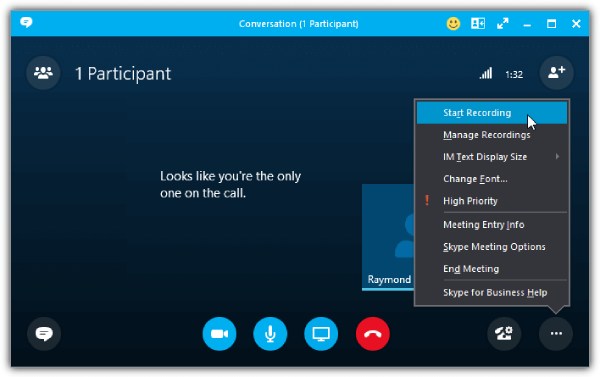
Grabar con la grabadora integrada es fácil, pero tiene sus desventajas, como que todo el mundo sabrá que estás grabando. Esto se convierte en un problema si quieres grabar llamadas de Skype en secreto. Algunas desventajas son las siguientes:
- Tenga un límite de tiempo para grabar llamadas.
- Eliminar llamadas grabadas dentro de los 30 días.
- No permitir que los usuarios graben llamadas cuando estén fuera de Skype.
- Capta fácilmente el ruido de fondo.
- El acceso insuficiente a los datos afecta la calidad.
Parte 2: Cómo grabar llamadas de Skype con configuraciones personalizadas en Windows/Mac
Para no preocuparse por la calidad al grabar llamadas de Skype, utilice el Grabador de pantallaEste programa es un grabador de pantalla potente y sencillo que te permite grabar tutoriales, reuniones, música y mucho más. También te permite añadir texto, líneas, formas y otros elementos como anotaciones durante la grabación. Además, puedes utilizar su grabadora de audio integrada para grabar llamadas de Skype, música, tu voz, etc., con alta calidad. Si tienes una conferencia de negocios, utiliza la grabadora de vídeo para grabar tu cámara web y la pantalla.

Ofrecemos una grabadora de audio, que te permite grabar tu voz para hacer locuciones, música, grabar llamadas de Skype y otros.
Graba video con audio y admite la grabación de la cámara web y la pantalla simultáneamente.
Recorte los clips de grabación antes de exportarlos para eliminar las partes iniciales y finales no deseadas.
Mejore el audio con funciones de cancelación de ruido y mejora del micrófono para obtener una alta calidad de salida de audio.
100% seguro
100% seguro
Paso 1Descargar Grabador de pantalla e instálelo y luego ejecútelo en su computadora. Para grabar llamadas de Skype, vaya a Grabador de audio Entre los Grabadora de vídeo y Grabador de juegos.

Paso 2Enciende el Sonido del sistema y Micrófono para grabar el sonido interno de su computadora y su voz. Puede alternar el cambiar botones por separado según lo que necesites. Tira de los controles deslizantes para ajustar el volumen de cada uno.

Paso 3Si está listo, comience a grabar haciendo clic en el botón REC para grabar llamadas de Skype. Mientras graba, puede cambiar el sonido del sistema y el micrófono.

Etapa 4Cuando finalice la llamada, haga clic en el Detener Icono para detener la grabación. Puede obtener una vista previa de la llamada de Skype grabada y eliminar las partes iniciales y finales innecesarias de la llamada. Haga clic en Ahorrar exportar.

Parte 3: 2 formas de grabar llamadas de Skype en Android/iPhone fácilmente
Después de conocer los programas que pueden ayudar a grabar llamadas de Skype en Windows y Mac, en esta parte se proporcionarán aplicaciones para Android y iPhone. Se analiza cada una de ellas y se presentan sus pros y contras.
1. Grabe llamadas de Skype con Call Recorder - callX para Android
Call Recorder es una de las mejores aplicaciones de Android para grabar llamadas de Skype. Además de ser compatible con Skype, también es compatible con la grabación en WhatsApp. Además, ofrece una función de identificación de llamadas para identificar las llamadas entrantes antes de grabarlas. Graba las llamadas automáticamente y te permite controlar la grabación en tu dispositivo Android. Y una vez que terminas de grabar las llamadas de Skype, puedes reproducirlas y compartirlas en las redes sociales.
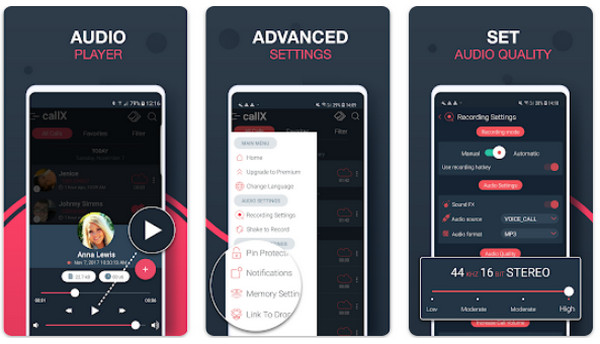
- Ventajas
- Identificar llamada desconocida.
- Grabe los nombres y números de las personas que llaman.
- Admite formatos MP3 y WAV.
- Contras
- De repente se cortan las grabaciones de llamadas más largas.
- A veces la reproducción no funciona.
2. Grabe llamadas de Skype con Cube Call Recorder para iPhone
Una de las mejores grabadoras disponibles en AppStore es Cube Call Recorder o Cube ACR. Permite a los usuarios grabar llamadas entrantes de varias aplicaciones, como Skype y WhatsApp. Además, te brinda soporte para realizar copias de seguridad de las grabaciones de llamadas de Skype y tiene un modo silencioso que oculta el icono de grabación. Sin embargo, contiene anuncios para ayudar a que la aplicación siga estando disponible de forma gratuita. Puedes eliminar los anuncios y acceder a más funciones si te suscribes a su versión premium, que te ofrece protección Face ID y Touch ID y copia de seguridad en la nube.
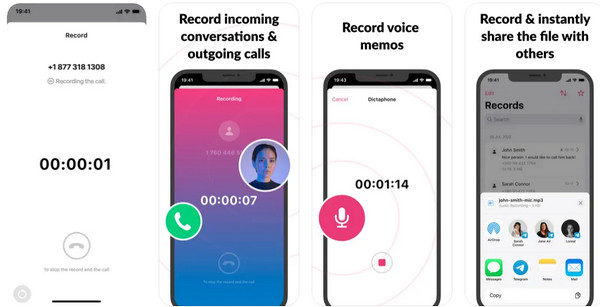
- Ventajas
- Interfaz de usuario intuitiva, que facilita el proceso de grabación.
- Puede realizar copias de seguridad y editar conversaciones.
- Apoye diferentes plataformas de redes sociales.
- Contras
- Sólo ofrecemos una prueba gratuita de tres días.
- Contiene anuncios en la versión gratuita.
Parte 4: Preguntas frecuentes sobre cómo grabar llamadas de Skype
-
¿Dónde se guardan las grabaciones de llamadas de Skype?
Si va a grabar llamadas de Skype con su cuenta personal de Skype, la llamada grabada se guardará en la ventana de chat en la que realizó la grabación con alguien. La grabación se guardará en Lync Recordings si utiliza una cuenta Business para grabar llamadas de Skype. Sin embargo, puede cambiar la ubicación del archivo si lo desea.
-
¿Cómo grabar llamadas de Skype en secreto?
Lamentablemente, no puedes grabar llamadas de Skype en secreto con su grabadora incorporada, ya que notificará a todos que la llamada se está grabando. Por lo tanto, debes confiar en otras herramientas profesionales de grabación de pantalla en la computadora y el dispositivo móvil.
-
¿Puedo grabar llamadas de Skype usando su grabadora incorporada en dispositivos móviles?
Skype ofrece una función de grabación integrada para computadoras de escritorio y dispositivos móviles para que puedas grabar llamadas de Skype en tus dispositivos móviles. Cuando estés haciendo una llamada de Skype, verás la opción Iniciar grabación en la interfaz.
Conclusión
Tanto si utiliza la grabadora integrada de Skype como un programa de terceros, podrá grabar llamadas de Skype rápidamente. Sin embargo, puede experimentar un problema al grabar llamadas con la herramienta de grabación diseñada. Para evitarlo, considere utilizar la Grabador de pantalla Con su grabadora de audio, puede grabar llamadas de Skype, voz, música, etc., y exportarlas con alta calidad. Además, ofrece muchas funciones para grabar la pantalla, agregar anotaciones, recortar partes no deseadas, seleccionar áreas de grabación y más. Disfrute de sus llamadas de Skype grabadas y de cada actividad de la pantalla con la potente herramienta de grabación.
100% seguro
100% seguro


